- Fatture in Cloud è un software per la gestione della contabilità e della fatturazione di lavoratori autonomi, professionisti e imprese.
- Con Fatture in Cloud è possibile scegliere tra diversi piani di prezzo in base alle esigenze.
- Risulta possibile integrare Fatture in Cloud con altri gestionali simili e interagire all’interno della piattaforma garantendo l’accesso anche al commercialista.
Sembrano ormai lontanissimi i tempi in cui per fare una fattura era sufficiente avere un blocchetto cartaceo e scrivere a penna gli estremi: in realtà si tratta soltanto di 10/15 anni fa. Oggi è cambiato (quasi) tutto, le fatture vanno sempre compilate e consegnate ai clienti, ma per avere valore legale devono essere emesse in formato elettronico.
Ormai i sistemi per l’emissione di una fattura sono diversi e tutti hanno le proprie complessità e difficoltà d’uso. In questo articolo vogliamo mostrarti il funzionamento di una piattaforma fra le più usate per questo scopo: Fatture in Cloud di Teamsystem.
Se pensi che emettere una fattura con sistema elettronico sia qualcosa di complicato, niente paura, in questo articolo cercheremo di spiegarti semplicemente il funzionamento di questo tool per permetterti di conoscerlo meglio e se vuoi, di usarlo per il tuo business.
Indice
Come registrarsi su Fatture in Cloud
Per creare il proprio account e provare gratuitamente il sistema bisogna andare su www.fattureincloud.it, inserire la propria email e impostare una password, per poi scegliere di registrarsi come professionista o come commercialista.
Si vanno poi a specificare alcune informazioni sulla tipologia di partita IVA: ditta individuale, libero professionista, società di persone, di capitali e così via. Si devono indicare poi i dati sull’eventuale Ordine Professionale a cui si è iscritti, il numero di partita IVA, l’adesione al regime forfettario.
Dopo aver configurato correttamente il proprio account e aver effettuato i controlli di sicurezza si può cominciare ad utilizzare il sistema. Puoi provare il servizio per i primi 31 giorni in modo totalmente gratuito e senza impegno.
Come funziona Fatture in Cloud
Fatture in Cloud è uno dei software più usati per l’emissione di fatture elettroniche, ma è anche uno dei sistemi più versatili di gestione della contabilità aziendale, perché, a dispetto del nome, non permette solo la compilazione dei documenti di vendita e l’invio al sistema di interscambio, ma consente di effettuare tantissime operazioni utili a professionisti ed aziende.
Questa versatilità è riscontrabile anche nell’integrazione con il Database di CERVED, che permette di rintracciare tutte le aziende iscritte (che rientrano quindi nel sistema delle Camere di Commercio nazionali) e anche di monitorare tantissimi aspetti del business aziendale, come ad esempio il fatturato complessivo ed i centri di costo.
Prima di tutto è possibile trasferire, all’interno del database disponibile, tutte le anagrafiche di clienti e fornitori, salvandoli singolarmente, oppure attraverso il caricamento di un semplice file excel, in base ai limiti massimi stabiliti dai singoli piani di abbonamento.
Una funzionalità interessante è quella del monitoraggio del magazzino, utile per le attività nel settore del commercio: si possono controllare i prodotti che vengono inseriti e avere un’analisi dell’andamento del magazzino, sia come video che esportabile.
Per rendere l’uso del programma più fruttuoso è anche possibile garantire l’accesso al proprio commercialista, che sia già registrato in Fatture in Cloud oppure no (in questo caso riceverà una mail d’invito), in modo da non dovere necessariamente inviargli file o comunicazioni tramite altri canali.
Nel caso in cui non si disponga di un commercialista, la piattaforma offre la possibilità di reperire un esperto che si trovi nelle immediate vicinanze.
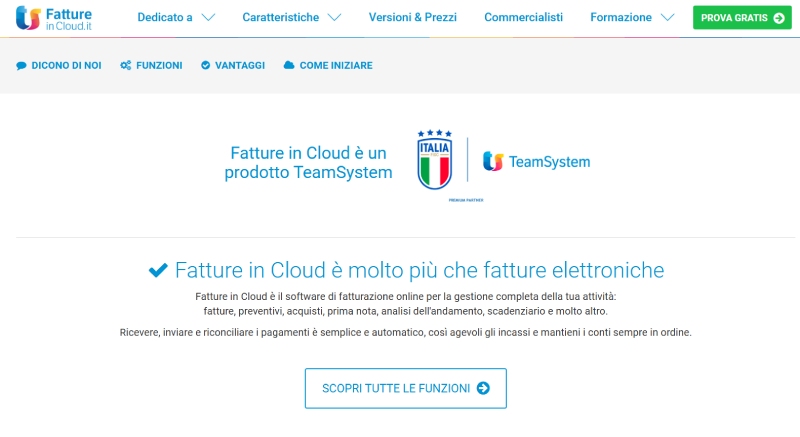
Entrando più nel dettaglio tecnico, la prima voce di menù da considerare è “fatture e documenti” che comprende tutti i documenti che è possibile emettere (preventivi, ordini, fatture pro-forma, fatture, note di credito o di debito etc.). Per il primo uso si può effettuare la compilazione a mano, oppure ricercare il cliente, o il fornitore, all’interno del Data Base CERVED.
Per gli usi successivi, per evitare di dover riscrivere ogni volta il documento da emettere, l’anagrafica sarà richiamata in modo automatico e, se si tratta di un documento periodico, è possibile, con il menù “ricorrenze”, impostare un promemoria che ne ricordi l’emissione.
Tutti i documenti, oltre ad essere trasmessi in automatico al sistema di interscambio, possono essere inviati anche al relativo destinatario tramite e-mail. Così come avviene per i documenti emessi, esiste anche una sezione relativa alle fatture per gli acquisti ricevute, tramite un archivio apposito.
La piattaforma offre altri servizi specifici in base ai piani di abbonamento, ad esempio:
- Riconciliazione Estratti conto: caricando un file Excel di estratto conto dalla propria banca, si visualizzano i relativi movimenti; Questi potranno poi essere associati ai singoli documenti inseriti nelle sezioni relative ad acquisti e vendite;
- Prima nota: è una sezione riepilogativa di tutto ciò che è stato compilato nella sezione documenti (si tratta di una schermata esportabile in formato Excel) oppure, se si tratta di movimenti non riscontrabili da quella sezione, è possibile inserirli a mano;
- Scadenziario: un calendario con tutte le scadenze, in modo da averle tutte in un’unica pagina. Si tratta di una sezione sincronizzabile con il Google Calendar;
- Importa/esporta: consente di fare ed esportare il backup dei documenti periodicamente.
Come creare una fattura con Fatture in Cloud
La compilazione delle fatture di vendita non presenta particolari difficoltà. Possiamo seguirla in 6 semplici passaggi:
- Dal menù impostazioni si può andare alla voce fatturazione elettronica inserendo tutti i dati richiesti;
- Cliccando sulla voce fatture, sempre nel menù si aprirà il relativo spazio;
- Si possono inserire i campi dell’anagrafica cliente manualmente, oppure richiamarli dal data base CERVED; poi si passa alla compilazione completa di tutti gli altri campi;
- Tutti i calcoli da effettuare sugli importi sono fatti in modo automatico;
- Cliccando su verifica formale viene visualizzato un fac-simile di fattura. Da qui si può cliccare su firma per inviarla al sistema di interscambio.
Se tutto è stato eseguito correttamente, a questo punto si può inviare il documento.
Come fare una nota di credito con Fatture in Cloud
Una delle situazioni più frequenti in azienda è quella relativa allo storno di una fattura per resi o altro; in questo caso è possibile procedere facilmente anche con Fatture in Cloud tramite l’apposita funzione.
È sufficiente tornare nell’area di emissione della fattura e cliccare sulla sezione apposita delle note di credito. Da qui è possibile compilare tutti i campi con le informazioni attinenti oppure procedere alla compilazione automatica.
In questo modo la nota di credito che si dovrà emettere avrà già tutti i dati richiesti, senza dover compilare altro, salvo che si abbia intenzione di fare delle aggiunte o modifiche che saranno sempre possibili, compreso anche il numero d’ordine e la data della fattura duplicata.
Come annullare una fattura
Sempre in tema di modifiche ai documenti emessi o di correzione di errori commessi nella compilazione, è possibile rimediare utilizzando lo stesso procedimento visto: si può emettere una nota di credito a correzione/modifica dell’errore.
Come allegare un documento
Se per caso nasce la necessità di inviare un file da allegare al documento che si sta compilando, è possibile farlo solo con la scelta di abbonarsi con la licenza Premium.
È possibile aggiungere un documento solo se serve in aggiunta a fatture, preventivi, ordini a clienti ed a fornitori, ricevute e note di credito. Ma come si procede in questi casi? Nella sezione delle note al documento, in fondo alla pagina, si trova l’icona con la nuvoletta, sotto la scritta allegato; basta cliccarci di sopra.
Attenzione però, bisogna rispettare due requisiti:
- La dimensione dell’allegato deve essere massimo di 5Mb;
- Il formato può essere: PDF, PNG, GIF, JPG, JPEG, ZIP, DOC, DOCX, DOCM, XLS, XLSX, XLSM, XML.
Fatture in Cloud App
In un epoca in cui qualsiasi attività può essere gestita comodamente con il proprio device digitale, non avendo con sé un pc portatile, l’app di Fatture in Cloud non poteva mancare, perché si tratta di una vera e propria necessità per imprenditori e liberi professionisti.
Quindi, nel caso in cui tu abbia dimenticato a casa il pc, ecco che ti viene in soccorso questa comoda applicazione che replica in tutto, con pochi e semplici clic, la versione desktop della piattaforma.
Potrai così creare un nuovo documento o modificarne uno già esistente. Ovviamente all’interno della stessa App sono previste altre funzionalità utili. Dall’applicazione mobile puoi:
- inserire e modificare anagrafiche di clienti o fornitori;
- verificare quali F24 hai pagato;
- accedere alla prima nota ed agli archivi;
- scaricare tutti i documenti che ti servono dall’archivio.
Insomma tutto ciò che è disponibile su desktop lo è anche dall’app. I sistemi operativi su cui può funzionare la piattaforma sono Android, Ios ed AppGallery.
Assistenza Fatture in Cloud
Trattandosi di un tool con diverse sfaccettature, per l’utilizzo è stata prevista una sezione dedicata all’assistenza clienti molto vasta. Oltre alla tradizionale sezione delle guide e delle FAQ sui diversi argomenti, è prevista una parte relativa alla formazione completa sull’uso.
Sono presenti degli interessanti tutorial ed anche mini guide, da consultare attentamente sin dalla prima configurazione dell’account.
Oltre alla Community su Facebook in cui gli utenti possono chiedere consigli d’uso e scambiare pareri sull’utilizzo, è presente anche un blog in cui si trovano aggiornamenti su temi di attualità (guida alla fatturazione elettronica, al regime forfettario, per freelance, per l’apertura di nuove attività), nonché studi e ricerche di mercato di grande utilità per un business.
Collegare Fatture in Cloud con Agyo
Andando poi alla sezione del menù “importa/Esporta”, il tool offre la possibilità, non solo di importare l’elenco dei documenti prodotti in formato xls o xlsx, ma consente anche di scaricare documenti creati in altre piattaforme. Per questo offre due opzioni:
- Importazione da Agyo od altri programmi della famiglia Teamsystem: in questo caso è possibile importare file Excel;
- Importazione da programmi che non siano Teamsystem: in questo caso è possibile fare l’importazione di file XLM attraverso file compressi (Zip).
L’agevolazione è notevole perché consente di avere in un’unica posizione la situazione amministrativa storica. Ciò che non è possibile fare è invece l’esportazione di questi file al sistema di interscambio.
Fatture in Cloud: prezzi
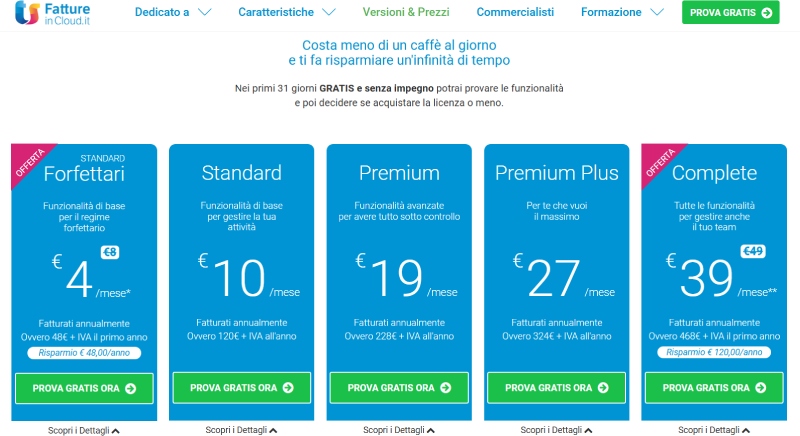
Fatture in Cloud presenta diversi pacchetti e versioni, con servizi specifici collegati:
- versione Standard Forfettari a 4€ al mese con funzionalità essenziali per le partite IVA che operano con questo regime fiscale, tra cui il calcolo della tassazione, l’invio delle fatture elettroniche, pagamenti con TS Pay, App mobile iOS, Android e AppGallery, note di credito;
- versione Standard a 10€ al mese con le stesse funzionalità viste prima più la possibilità di import da altri software;
- versione Premium a 19€ al mese con l’aggiunta della gestione del magazzino e la registrazione dei corrispettivi, il Sistema Tessera Sanitaria per i Medici e l’autocompletamento anagrafiche;
- versione Premium Plus a 27€ al mese a cui si aggiunge la possibilità di creare account dei collaboratori, inviare solleciti automatici, RiBa, esportazione dei dati in un unico PDF;
- versione Complete a 39€ al mese con tutte le funzionalità viste prima e la gestione completa dei dipendenti, con report specifici IVA e sugli acquisti e le vendite.
Per fare la migliore scelta della versione da sottoscrivere per le proprie caratteristiche, è importante considerare tutte le funzionalità previste da ogni singola fascia. Indubbiamente siamo di fronte ad un tool dalle molteplici sfaccettature, ma comunque completo ed in grado di gestire moltissimi aspetti dell’attività di un’azienda.
Le fasce di prezzo sono poi molto comode ed adeguate alle esigenze sia di professionisti che di aziende medio/grandi alla ricerca di soluzioni efficaci ed economiche per la gestione della propria contabilità.
Dal 21 novembre 2023 sono stati disposti i seguenti limiti in termini di numero di documenti e anagrafiche per ogni piano:
- Standard: 100 documenti e 500 anagrafiche;
- Premium: 400 documenti e 1.000 anagrafiche;
- Premium Plus: 800 documenti e 2.500 anagrafiche;
- Complete: 3.000 documenti e 5.000 anagrafiche.
Fatture in Cloud – Domande frequenti
Il costo di Fatture in Cloud è abbastanza contenuto, trattandosi di tre fasce di prezzo, destinate a categorie di utenti tra di loro diversi, sia per esigenze professionali che economiche. Si può optare anche per un pagamento mensile.
Il funzionamento di Fatture in Cloud è molto semplice, perché sin dal momento successivo alla configurazione del proprio account è possibile iniziare ad operare, creando documenti e ricevendoli dai fornitori.
L’uso di Fatture in Cloud è possibile sia da desktop che in versione mobile. In entrambi i casi si ha la disponibilità completa delle funzioni previste dal tool.
Sì, Fatture in Cloud offre un servizio dedicato ai forfettari e un piano specifico con le funzionalità di base che servono ad una partita IVA, al costo di 4 euro al mese.
Si può procedere, se è già stato creato un account, alla pagina ufficiale secure.fattureincloud.it/login inserendo le proprie credenziali e la password di accesso. Se ancora non si ha un account, alla stessa pagina è possibile registrarsi.










HO ERRONEAMENTE RINNOVATO LA LICENZA COME STANDARD MENTRE LA DOVEVO RINNOVARE COME PREMIUM PLUS
COSA DEVO FARE
33902318052
Buonasera,
entrando nel profilo di fattureincloud, se clicca sul nome della sua società, in alto a destra si aprirà il menu a tendina. A quel punto attivando dal punto interrogativo l’assistenza, potrà chattare con un operatore.
Grazie per averci scritto